
Importowanie i eksportowanie wideo w aplikacji Clips
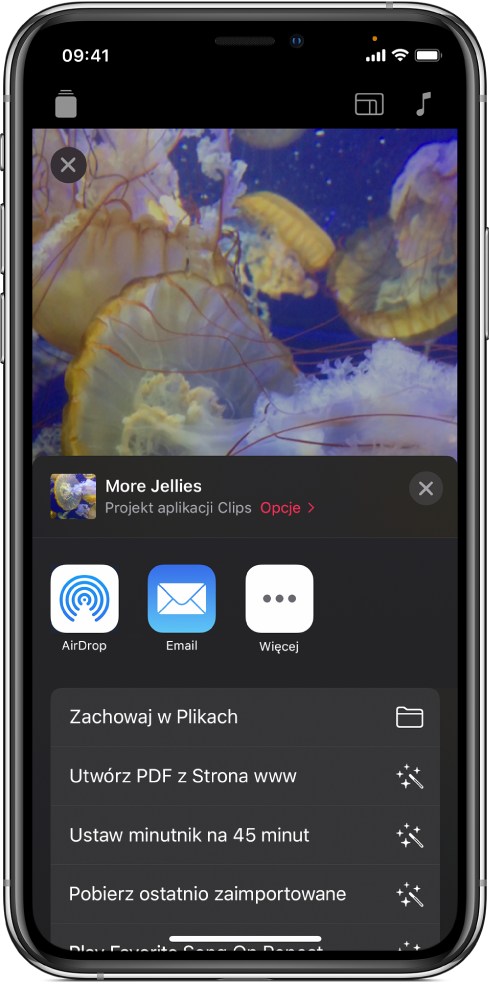
Możesz eksportować wideo jako projekty aplikacji Clips i edytować je na innych urządzeniach lub współpracować z innymi osobami. Możesz także importować wideo aplikacji Clips, które ktoś wyeksportował i udostępnił Tobie.
Importowanie wideo
Możesz zaimportować wideo dołączone do wiadomości email, w notatce w aplikacji Notatki lub zachowane na iPhonie lub iPadzie.
Wykonaj jedną z następujących czynności:
W aplikacji Mail: Stuknij w wiadomość email zawierającą wideo aplikacji Clips.
W aplikacji Pliki: Przejdź do folderu zawierającego wideo aplikacji Clips.
W aplikacji Notatki: Stuknij w notatkę zawierającą wideo aplikacji Clips.
Stuknij w wideo lub załącznik.
Stuknij w
 , a następnie stuknij w ikonę Clips
, a następnie stuknij w ikonę Clips  .
.Stuknij w
 w lewym górnym rogu okna aplikacji Clips.
w lewym górnym rogu okna aplikacji Clips.Jeśli wideo jest już otwarte i nie widzisz
 , stuknij w Gotowe lub stuknij w
, stuknij w Gotowe lub stuknij w  .
.Aby otworzyć wideo, stuknij w nie.
Eksportowanie wideo
W aplikacji Clips
 otwórz wideo, które chcesz wyeksportować.
otwórz wideo, które chcesz wyeksportować.Stuknij w
 na dole po prawej.
na dole po prawej.Stuknij w Opcje, stuknij w Projekt, a następnie stuknij w Gotowe.
Wykonaj jedną z następujących czynności:
Przesyłanie wideo do iPhone’a, iPada lub Maca przy użyciu AirDrop: Stuknij w AirDrop, a następnie stuknij w nazwę komputera lub urządzenia, do którego chcesz wysłać wideo.
Zachowanie wideo bezpośrednio na iPhonie lub iPadzie: Stuknij w Zachowaj w Plikach, stuknij w Na moim iPhonie lub Na moim iPadzie, a następnie przejdź do miejsca, w którym chcesz zachować wideo.
Możesz także wysłać wideo w wiadomości email przy użyciu Mail, zachować je w notatce w aplikacji Notatki i nie tylko.